JDK 在 Windows 上安装带有环境变量设置的 JDK
- 安装JDK
- 设置 Java 环境变量
安装JDK
- 双击运行安装程序

- 要安装,请继续下一步。

- 选择安装目录; 它可能默认安装, 或者您可以安装到自定义文件夹 。
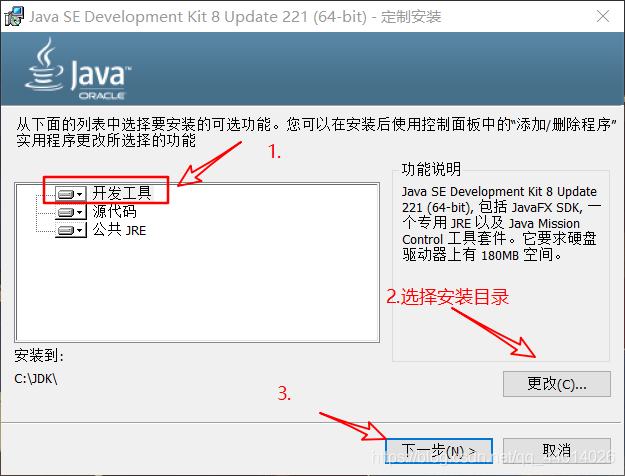
- 安装java
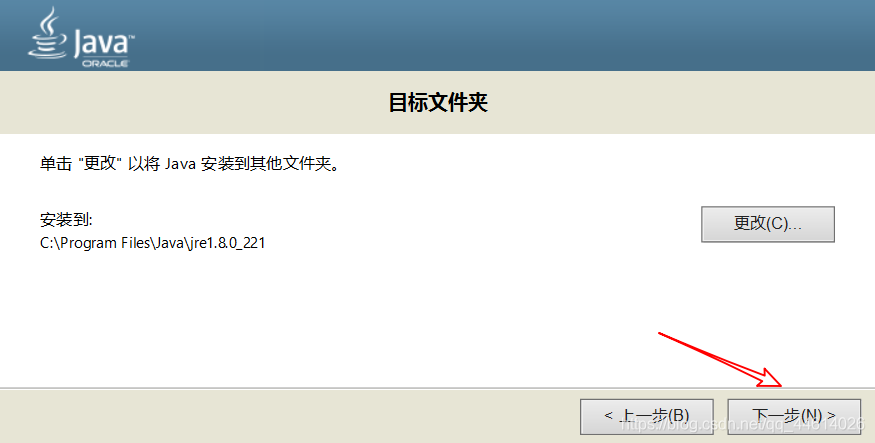
- 安装完成
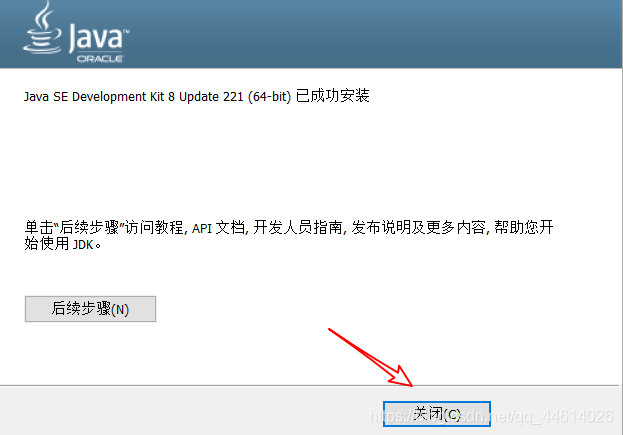
设置 Java 环境变量
JDK 安装后必须指定环境变量 。
- 右键单击“我的电脑”,然后选择“财产”,然后“高级系统选项”。
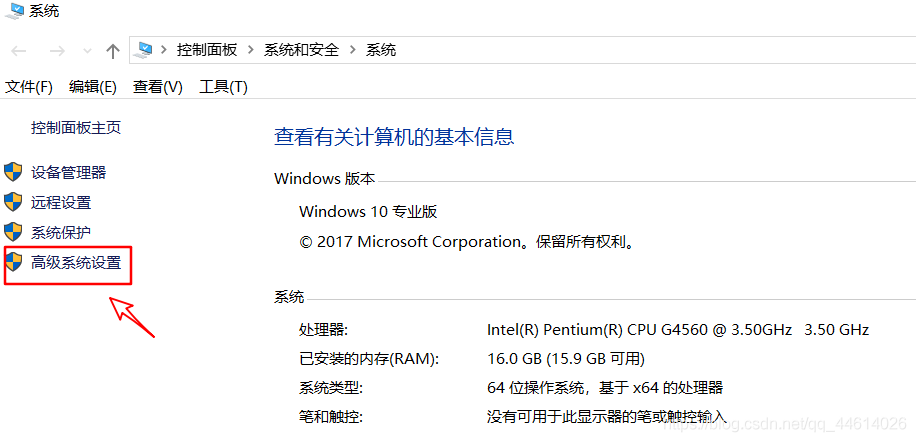
- 选择“环境变量”
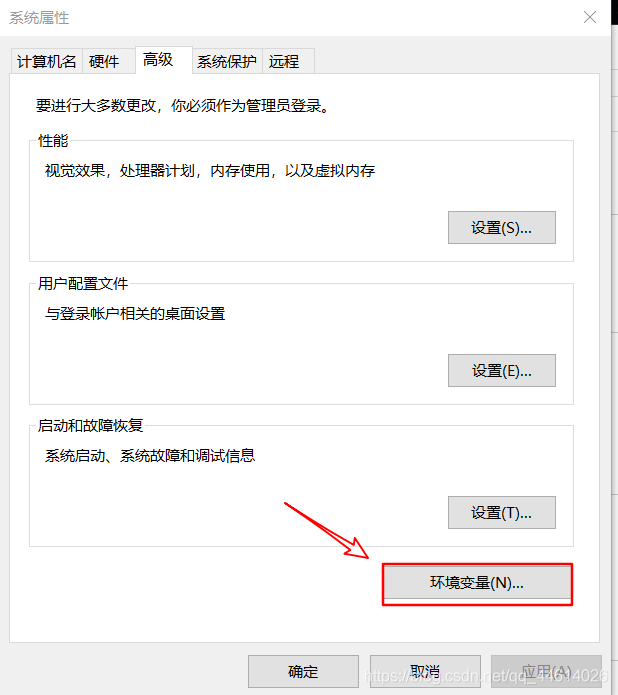
- 您可以在此选择新的用户变量或新的系统变量。
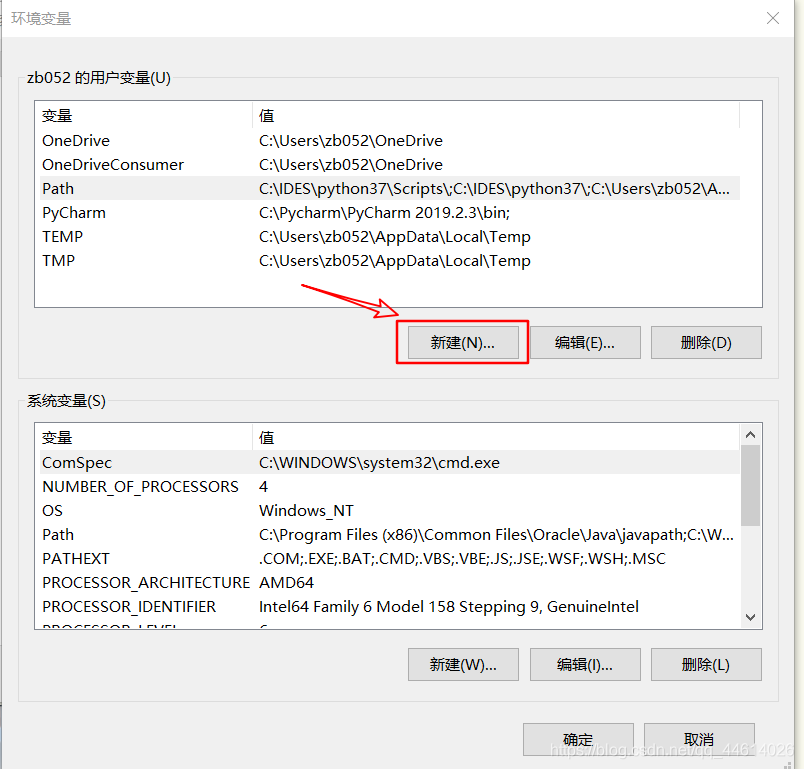
- 要安装 JDK 路径,请将 JAVA_HOME 设置为变量值。
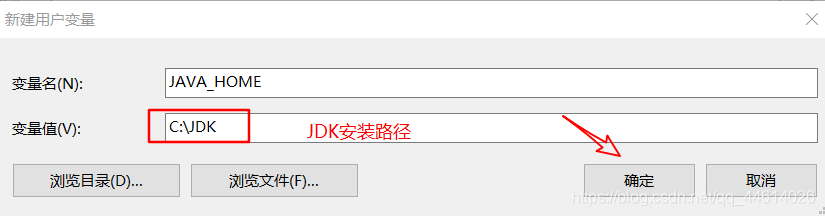
- 将变量 LASSPATH 设定为% JAVA_ HOME% lib;% JAVA_ HOME% libtools. Jar。
(注:前面有一个。)它们也是完全英文的。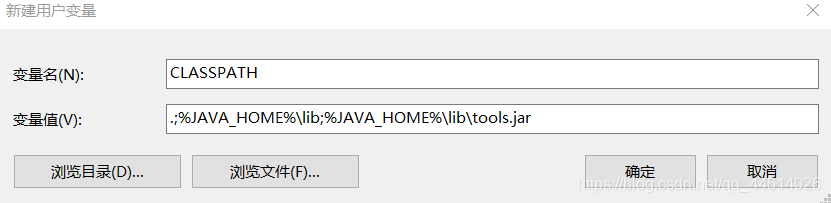
- 路径应该配置, 并且应该添加% JAVA_ HOME%bin 的变量值;% JAVA_ HOME%jrebin 的变量值 。
选择路径,然后单击编辑。
点击新建
- 最后,单击“确定”以存储所有新添加的环境变量。
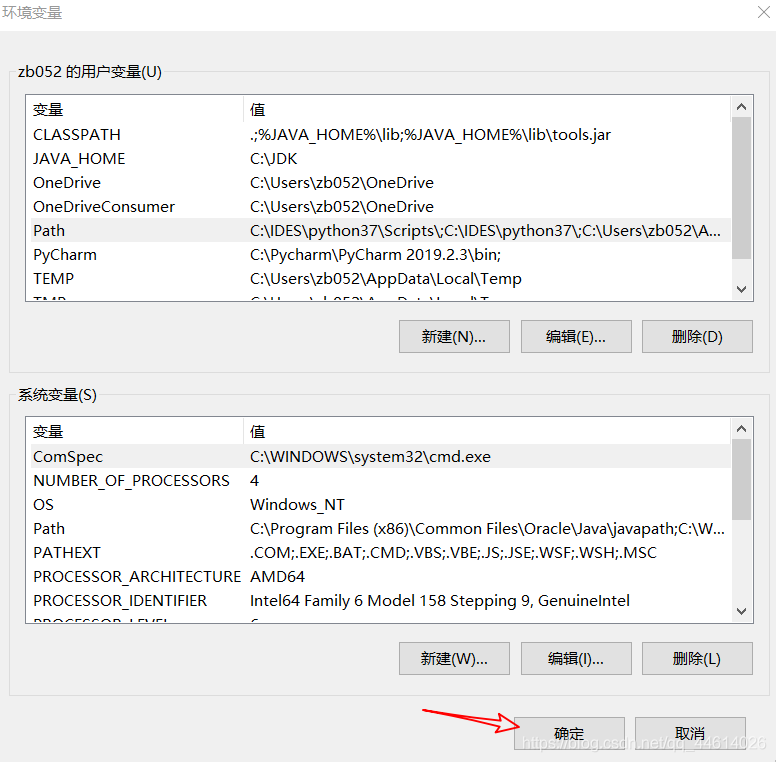
- 检查 JDK 配置是否正确 。
使用快捷键win+R,在终端黑暗屏幕上键入 cmd 键入终端的暗屏
输入命令 java- version, 如果有 java 版本显示, JDK 配置已完成 。
